يعد ملحق LastPass أداة مفيدة يمكن أن تساعد في الحفاظ على كلمات المرور الخاصة بك آمنة ومأمونة. ومع ذلك ، قد يكون الأمر مؤلمًا بعض الشيء إذا استمر في تسجيل خروجك. فيما يلي بعض النصائح لمساعدتك في استكشاف هذه المشكلة وإصلاحها. أولاً ، تأكد من أنك تستخدم أحدث إصدار من الامتداد. إذا لم تكن كذلك ، فقم بالتحديث وحاول مرة أخرى. إذا لم يفلح ذلك ، فحاول تعطيل وإعادة تمكين الامتداد. يمكن أن يؤدي هذا غالبًا إلى إصلاح المشكلات المتعلقة بالملحقات. إذا كنت لا تزال تواجه مشكلات ، فيمكنك محاولة الاتصال بفريق دعم LastPass. يجب أن يكونوا قادرين على مساعدتك في استكشاف المشكلة وإصلاحها. نأمل أن تساعدك هذه النصائح في حل المشكلة مع ملحق LastPass.
يوفر ملحق LastPass الكثير من الوقت من خلال تخزين جميع كلمات المرور الخاصة بك ويسهل إعداده. ومع ذلك ، يشكو بعض المستخدمين من خروجهم من الامتداد بشكل متكرر ، ويطلب من البعض إدخال بيانات الاعتماد مرارًا وتكرارًا. تكوين الإضافة غير الصحيح وإعدادات الحساب غير الصحيحة هي الأسباب الرئيسية لمطالبتك بإدخال كلمة مرور في كل مرة تستخدم فيها امتدادًا. في هذه المقالة ، سوف ننظر في ما يجب القيام به إذا يستمر امتداد LastPass في تسجيل خروجنا .

تم إصلاح ملحق LastPass الذي يقوم بتسجيل خروجي باستمرار
إذا استمر امتداد LastPass في تسجيل خروجك ، فاتبع الحلول المذكورة أدناه:
كيفية الحصول على قائمة الملفات في مجلد في Excel
- أعد تكوين ملحق LastPass
- تعطيل ملحقات أخرى
- قم بتغيير إعدادات المتصفح الخاص بك
- قم بتحديث المستعرض الخاص بك
- امسح ذاكرة التخزين المؤقت للمتصفح ثم أضف الامتداد
دعونا نتحدث عنها بالتفصيل.
1] أعد تكوين ملحق LastPass
يمكن أن تحدث المشكلة إذا تم تكوين خدمة الامتداد بشكل غير صحيح. في مثل هذه الحالات ، يمكنك إعادة تكوين ملحق LastPass لحل المشكلة. لفعل الشيء نفسه ، اتبع الخطوات الواردة أدناه:
- يفتح تمديد Lastpass.
- في إعدادات حسابك ، انقر فوق 'عام' ثم 'الأمان'.
- قم بإلغاء تحديد 'تسجيل الخروج' عند إغلاق جميع المتصفحات وتسجيل الخروج بعد بضع دقائق من عدم النشاط.
تسجيل الدخول ونأمل أن يعمل.
2] تعطيل ملحقات أخرى
إذا كنت تستخدم LastPass مع ملحقات أخرى ، فقد تتداخل معها ، مما يسبب المشكلة. قم بتعطيل جميع الملحقات واحدة تلو الأخرى وقم بتسجيل الدخول لمعرفة أي منها هو الجاني. بمجرد معرفة السبب أو تعطيله أو حذفه ، فالأمر متروك لك.
3] تغيير إعدادات المتصفح
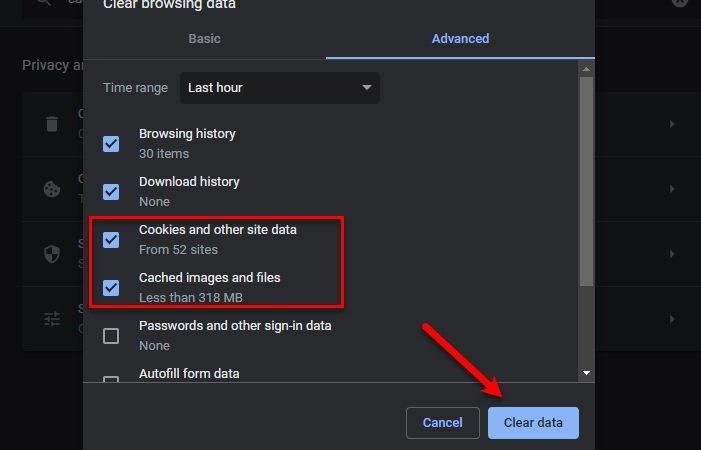
قد يكون تكوين متصفحك أحد أسباب استمرار تسجيل الخروج من موقع الويب. يحتاج المتصفح إلى ملفات تعريف الارتباط ليعمل بشكل صحيح ، وقد يكون لديك إعدادات معدلة تمسح ذاكرة التخزين المؤقت وملفات تعريف الارتباط. إذا كان هذا ينطبق عليك ، فسيؤدي ضبط بعض الإعدادات إلى حل المشكلة. إليك كيف يمكنك أن تفعل الشيء نفسه:
كروم:
- افتح Chrome وانتقل إلى 'الإعدادات'.
- انقر فوق الخصوصية والأمان.
- حدد ملفات تعريف الارتباط وبيانات الموقع الأخرى.
- الآن حدد 'جميع ملفات تعريف الارتباط' وقم بتعطيلها امسح ملفات تعريف الارتباط وبيانات الموقع خيار.
نهاية:
- قم بتشغيل Edge وانقر فوق النقاط / الإعدادات الثلاثة الأفقية وما إلى ذلك.
- انقر فوق 'الخصوصية والبحث والخدمات' وانتقل إلى 'مسح بيانات التصفح' ثم 'مسح بيانات التصفح الآن'.
- حدد اختر ما تريد مسحه.
- قم بإلغاء تحديد ملفات تعريف الارتباط وبيانات الموقع الأخرى.
ثعلب النار:
- قم بتشغيل Firefox وانقر فوق القائمة.
- حدد 'الإعدادات'














